認識しなくなった「LGB-PBPU3 [USB3.1 Gen1(USB3.0)対応2.5インチハードディスクケース]」を新たに入手したロジテック LOGITEC LGB-PBSU3 [HDD SSDケース 2.5インチ USB3.2 Gen1 ブラック]に交換しました。
簡単ですが交換してわかったことを記事にします。
LGB-PBSU3の仕様
USB3.2 Gen.1(USB3.0)とUASP に対応しており、高速なデータ転送が可能です。
製品紹介のページでは上記の記載があり安価に高速データ転送が可能な環境を手に入れることができます。
取り付け可能なサイズは9.5mm厚までのHDDとSSDに対応しています。付属品にHDD固定用クッション(7mmHDD/SSD用)が入っており特に何かを事前に用意する必要もありません。
HDDの組付けは工具不要で本当に簡単にセット可能です。
1,000円程度でHDDやSSDをPCで外付けとして使えるのは便利です。これならPCで使う場合もおすすめできます。
PS4の接続する
今回は事前にHDDデータは諦めてPS4本体側にダウンロードし直したのですが1本だけ拡張HDDにインストールされたままとなっているゲームがありました。特に何かする訳でもなくそのソフトもアップデートされましたから今回のHDDケースを交換したことは影響ないようです。
今回、私の環境ではそうであっただけで上手くいかない場合はソフトのダウンロードをやり直す必要があるかもしれません。大量にインストールされている場合はダウンロードそのものに時間が掛かるので時間に余裕を持って作業しましょう。
外付けHDDケースにHDDではなくSSDを組み込んだ場合はソフトの起動が早くなるメリットがありますが安くなったというもののまだHDDと比べてSSDの容量あたりの単価は高いです。PS5では起動ドライブ自体がSSDとなっています。手持ちのPS4をSSD化して高速化するか、PS5を購入して移行するか考える必要があると思います。
まとめ
外付けHDDケースでSSDを組み込めばソフトの起動は早くなる。HDDの場合はあくまで容量が増えるだけ。
PS5が販売された今となっては「PS4にSSDを繋いで高速化」か「PS5移行を見越してPS4への投資は見送る」の判断が必要となります。
SSDをPCで使用可能な物を選んでおいてPS5移行後はそちらで使うまたはPCで使うことも考えて上手に外付けHDD(SSD)を使いましょう。